C'est quoi cette erreur 0x0000011B ? Vous avez connecté une imprimante à votre ordinateur sous Windows 11 et rencontrez un problème d'erreur 0x0000011
C'est quoi cette erreur 0x0000011B ?
Vous avez connecté une imprimante à votre ordinateur sous Windows 11 et rencontrez un problème d'erreur 0x0000011B lors de la connexion à cette imprimante. Cette erreur peut avoir plusieurs causes et empêcher la connexion de l'imprimante à votre PC, ce qui vous empêche d'imprimer. Dans cet article, nous verrons différentes solutions pour résoudre ce problème.
Quelles peuvent être les causes de l'erreur 0x0000011B?
L'erreur 0x0000011B peut avoir plusieurs causes potentielles lorsqu'elle se produit lors de la connexion d'une imprimante à un ordinateur Windows 11. Certaines des causes les plus courantes comprennent :
- Problèmes de mise à jour de Windows : Si une mise à jour de Windows récente n'a pas été installée correctement ou a causé des problèmes avec le service d'impression, cela peut entraîner l'erreur 0x0000011B.
- Problèmes avec le service d'impression : Le service d'impression peut être interrompu ou rencontrer des erreurs, ce qui peut entraîner l'erreur 0x0000011B lors de la tentative de connexion de l'imprimante à l'ordinateur.
Notons que ces causes ne sont que des exemples, et que d'autres problèmes peuvent également entraîner l'erreur 0x0000011B. Il est donc important de vérifier toutes les solutions possibles pour résoudre ce problème et de continuer à vérifier jusqu'à ce que la cause sous-jacente soit identifiée et résolue.
Dans tous les cas, voici 3 solutions possibles pour résoudre ce problème et enfin pouvoir utiliser notre imprimante.
Solution 1 à l'erreur 0x0000011B : Vérifier les mises à jour du PC
- Étape 1 : Ouvrez le panneau de configuration sur votre PC. (Touches Windows + i )
- Étape 2 : Accédez à Paramètres -> Windows update et vérifiez si des mises à jour sont en attente.
- Étape 3 : Si des mises à jour sont disponibles, installez-les immédiatement et vérifiez si votre problème est résolu.
Solution 2 à l'erreur 0x0000011B : Désinstaller une mise à jour récemment installée
- Étape 1 : Ouvrez le menu Démarrer de Windows 11 et tapez "désinstaller les mises à jour", vous verrez une option, cliquez dessus.
- Étape 2 : Cela vous amènera à l'option où vous pourrez voir toutes les mises à jour récemment installées et les désinstaller.
- Étape 3 : Cliquez sur le lien de désinstallation contre la mise à jour et supprimez-la de votre PC. Vérifiez si le problème d'imprimante est résolu.
Solution 3 à l'erreur 0x0000011B : Redémarrer le service spouleur de l'imprimante
- Étape 1 : Ouvrez le menu Démarrer et tapez "services", vous obtiendrez le menu Services dans les résultats de recherche. Cliquez dessus pour ouvrir le menu Services.
- Étape 2 : Dans l'application Services, recherchez le service d'impression Spooler.
- Étape 3 : Faites un clic droit sur le service et sélectionnez l'option de redémarrage. Cela redémarrera le service spouleur d'impression.
- Étape 4 : Windows redémarrera immédiatement ce service et si vous rencontrez un problème en raison d'une erreur de spouleur, il sera résolu.

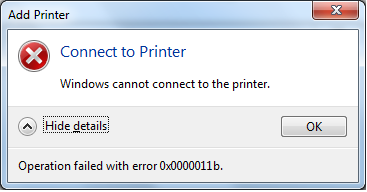
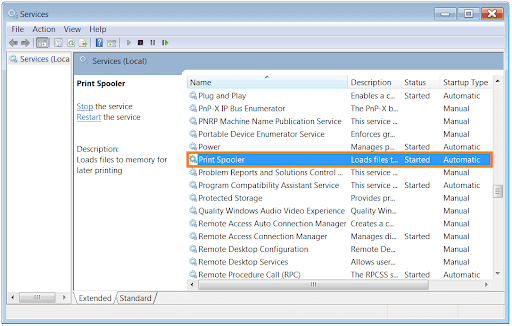






bonjours a tous, malheureusement j'ai le même problème sur mes 2 pc 7 et 10 ,j'ai essayer les 3 méthode mai le problème na pas étés résolue ...ce que je voulez c'est de partager mon impriment canon i-sensys MF3010 entre 3 pc ...Hèlas pas d'autre solution .voulez vous de me conseiller a une autre méthode .....merci beaucoup a vous tous
RépondreSupprimerbonjour j'ai suivi tous les étapes du 3ème cas mais je ne parviens pas à redémarrer
RépondreSupprimerVive Internet... Et merci pour la 3e méthode... A effectuer sur la machine directement connectée à l'imprimante ! (Et activer le service PrintWorkflow au passage, ça mange pas de pain)
RépondreSupprimer